Objectif
Établir des relations entre les enregistrements d'une table par le biais d'enregistrements liés
Dans ce guide, vous apprendrez...
- Ce que sont les enregistrements liés
- Comment lier des enregistrements de table
Avant de lire cet article, vous devriez d'abord lire"Une vue d'ensemble des tables " pour avoir une compréhension complète des capacités des tables Tulip.
Vue d'ensemble
Les tables Tulip sont utilisées pour gérer une grande variété de données, y compris les ordres de travail, les matrices de compétences, les nomenclatures et bien d'autres encore. Quelles que soient les données contenues dans votre table Tulip, il y aura probablement une relation définissable entre elles et une autre table Tulip. Un exemple courant est celui des données d'assemblage et de sous-assemblage, ou des données relatives aux horaires de travail et aux informations sur les opérateurs.
En utilisant les enregistrements liés, vous pouvez définir, gérer et visualiser ces relations entre différentes tables.
Liaison d'enregistrements de tables
Pour relier deux enregistrements de table, vous devez ajouter une nouvelle colonne afin d'établir et de définir la relation. Il est important de noter que vous ne pouvez pas lier des colonnes existantes dans une table Tulip.
Les enregistrements d'une table sont liés par l'intermédiaire de l'identifiant de l'enregistrement.
Lorsque vous ajoutez une colonne Enregistrement lié à une table, vous êtes invité à définir la relation entre les deux tables. Lors de la création, une nouvelle colonne dans la table liée sera également créée automatiquement, vous laissant avec une colonne dans chacune de vos tables liées. Ces colonnes seront remplies avec l'identifiant de chaque enregistrement de la table.
Pour ajouter un lien à un enregistrement de table, ajoutez une nouvelle colonne dans l'une des tables que vous souhaitez lier et sélectionnez Type de champ : Enregistrement lié.
Une fenêtre modale s'ouvre avec les options suivantes :
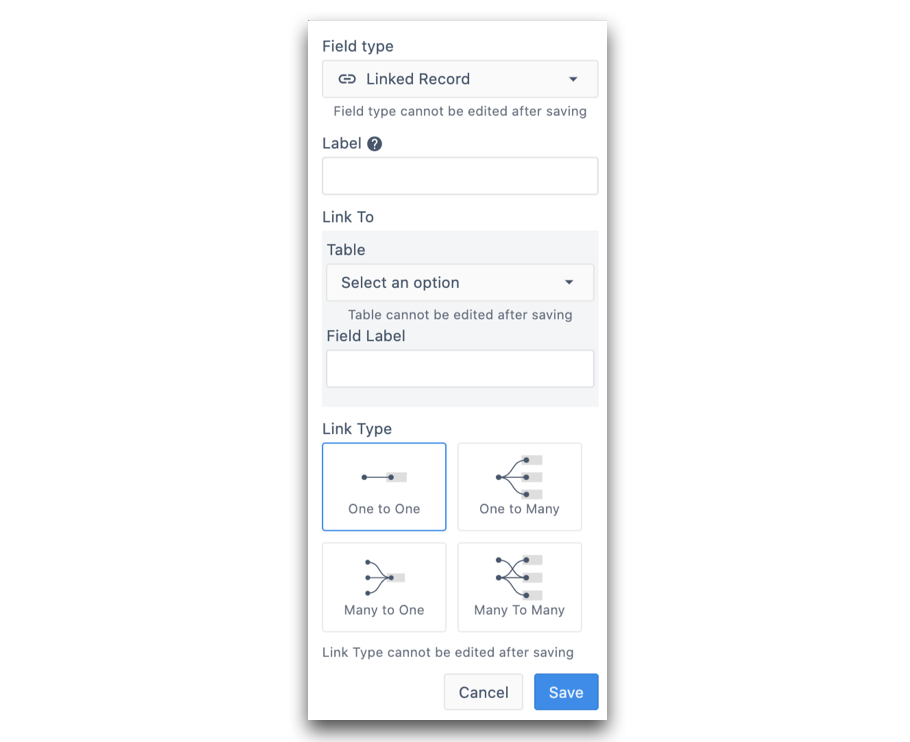
- Étiquette: Définissez l'étiquette de la colonne dans le tableau dans lequel vous travaillez actuellement.
- Lier à > Table: Sélectionnez le tableau auquel vous souhaitez lier votre enregistrement.
- Link to > Field Label (Lien vers > Étiquette de champ) : Définissez l'étiquette de la colonne qui sera remplie dans votre tableau lié.
- Type de lien: Définissez le type de relation entre les enregistrements du tableau. Si vous ne savez pas quel type de relation convient le mieux à vos données, consultez cet article.
Remarque : une fois que vous avez enregistré votre colonne, le type de lien ne peut plus être modifié.
Exemple d'enregistrements liés
Dans l'exemple suivant, il y a deux tables : Le tableau des assemblages et le tableau des pièces. Chaque assemblage est composé de plusieurs pièces.
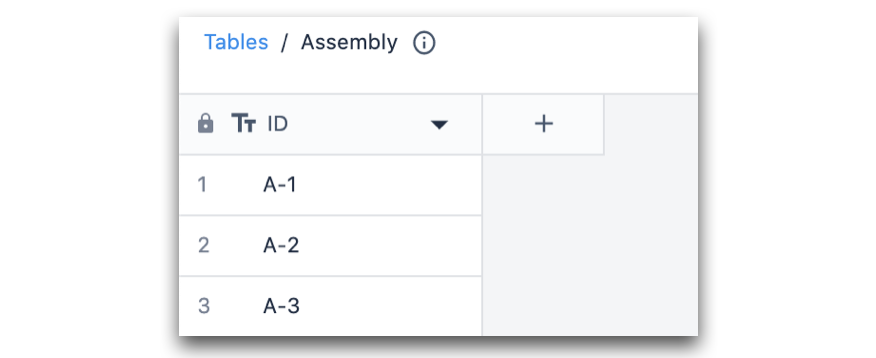
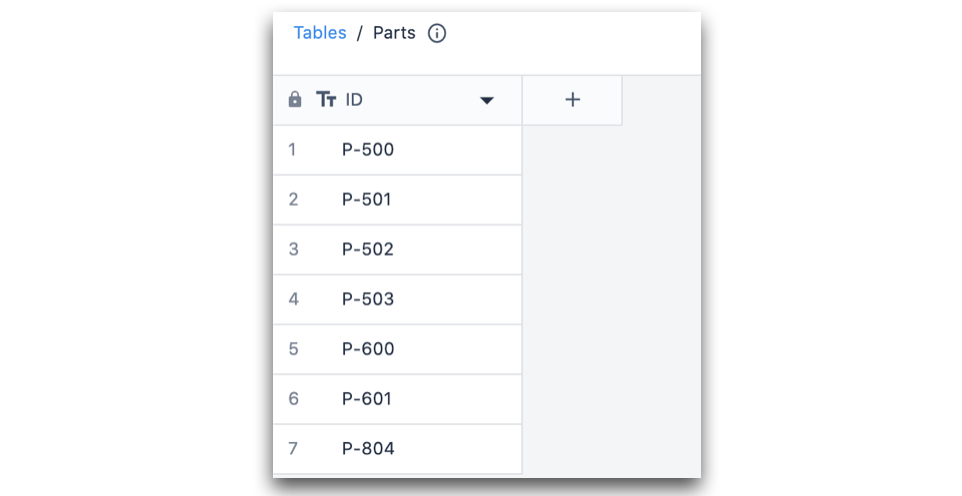
Dans le tableau des assemblages, j'ai ajouté une nouvelle colonne pour établir la relation entre les deux tableaux. Ici, le type de relation est " plusieurs à plusieurs". En effet, plusieurs pièces peuvent être utilisées dans plusieurs assemblages différents, et vice versa.
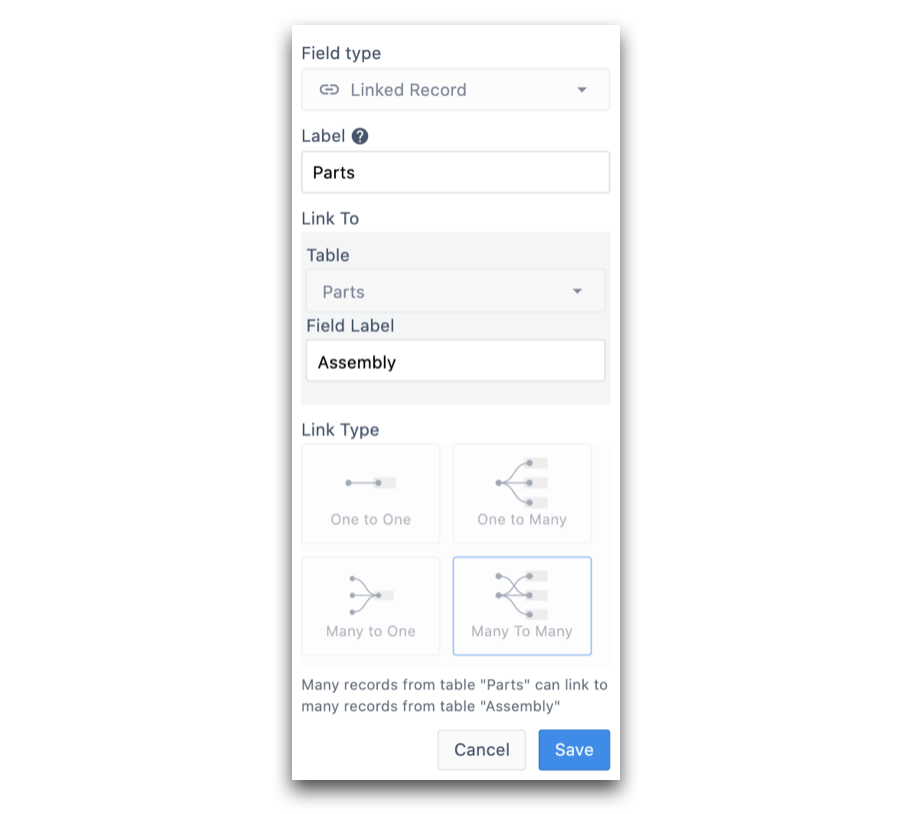
Après avoir enregistré la colonne, les colonnes suivantes sont générées dans chaque table :
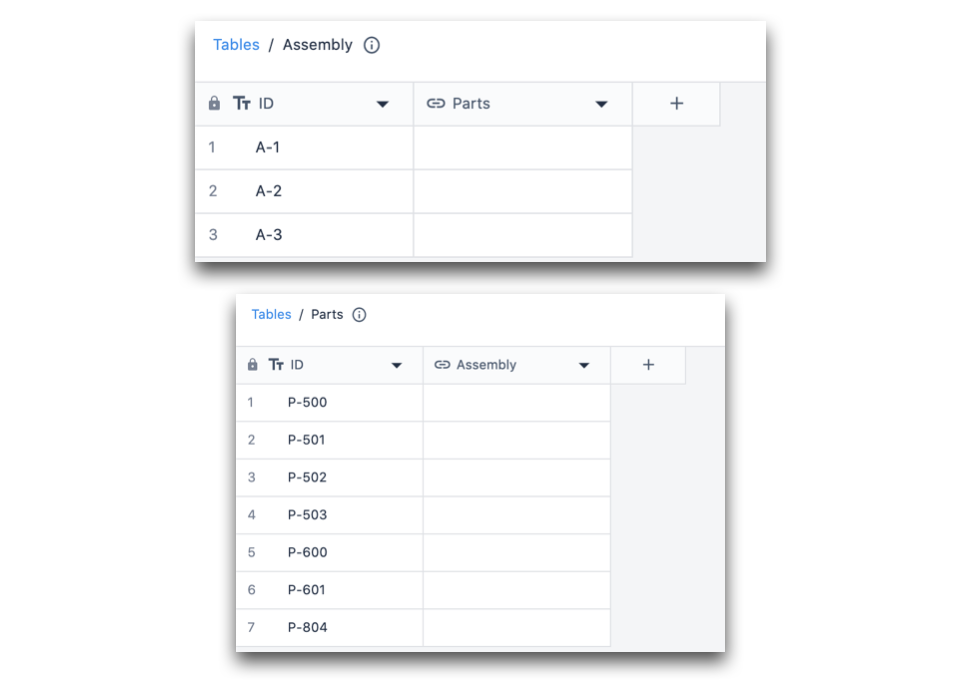
À ce stade, seule la structure de la relation a été définie entre les tables. Il est maintenant temps de faire pointer chaque enregistrement de la table vers l'enregistrement qui lui est lié.
Pour ce faire, cliquez sur un enregistrement de la table. La fenêtre modale suivante s'affiche :
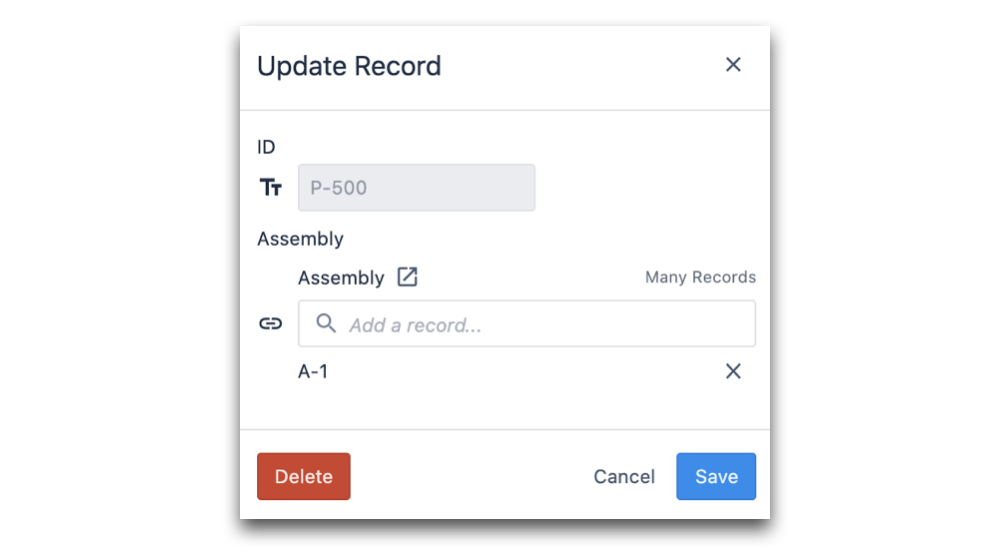
Dans la barre de recherche, vous pouvez sélectionner l'ID du ou des enregistrements du tableau que vous souhaitez lier. Comme indiqué ci-dessus, la relation entre les enregistrements de tableau liés est définie par l'ID de l'enregistrement ou des enregistrements de tableau.
Vous pouvez voir ci-dessous à quoi ressemblent les tableaux après avoir lié chaque enregistrement de tableau :
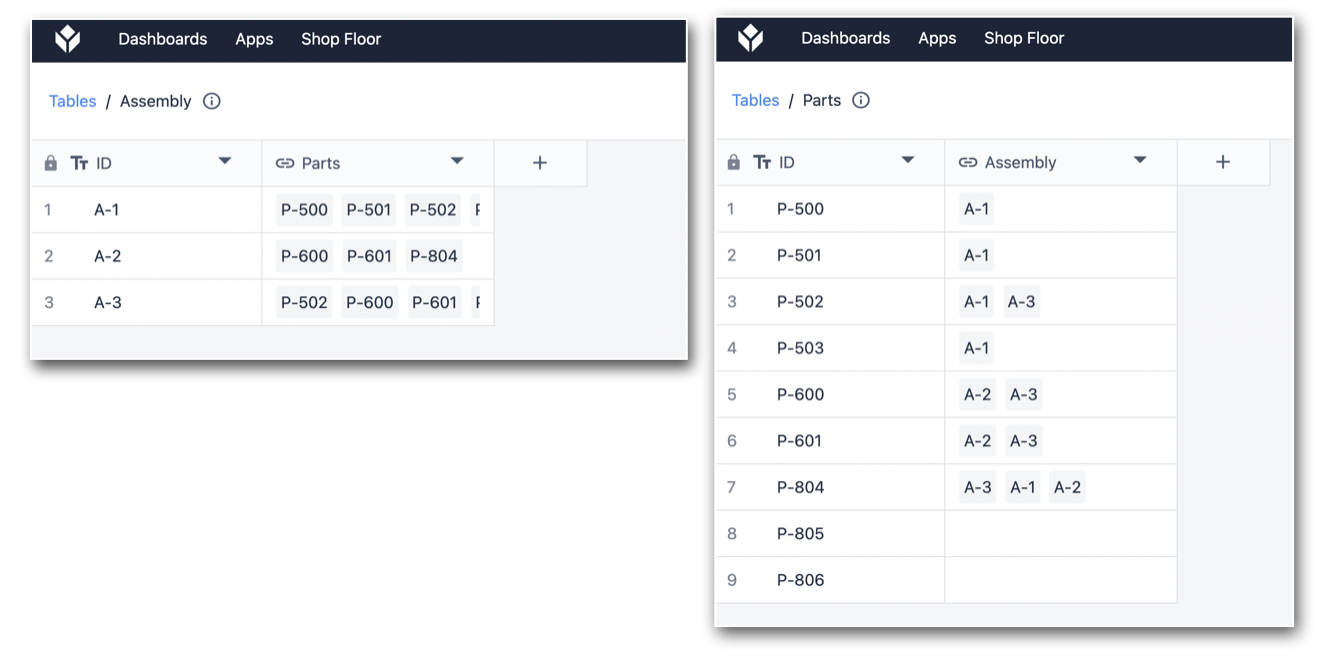
Articles connexes
- Comment gérer vos stocks à l'aide de tableaux
- Comment modifier les tableaux dans l'éditeur d'applications
Vous avez trouvé ce que vous cherchiez ?
Vous pouvez également vous rendre sur community.tulip.co pour poser votre question ou voir si d'autres personnes ont rencontré une question similaire !
